「公務員のためのオンラインスクール」にエントリー頂き、ありがとうございます。teachableという海外プラットホームを使用しておりますので、仕様や使い方の参考にして頂けたら幸いです。
teachableとは
海外のオンラインスクール構築のプラットホームです。世界中に
- 22,000人以上の講師
- 700万人以上の受講生
が利用しています。日本では「非常識な成功法則」で有名な、神田昌典氏も利用されています。
オンラインスクールのプラットホームでは、世界一の呼び声が高いシステムです。しかし海外プラットホームなので、日本語ベースではないため、利用者としては使い慣れるのに時間がかかるという難点があります。ですので、この記事をご覧いただき、少しでも操作に慣れていただけたら幸いです。
teachableアカウント作成
teachableを初めて利用する際は、アカウント作成が必要です。
- メールアドレス
- 氏名
を入力します。
※氏名は後から変更可能です。
※戸籍名である必要はありません。(ニックネーム・旧姓・通称・ビジネスネームOK、クレカ名義と同じである必要なし)
アカウント作成時のメールアドレスが、非常に重要です。
- teachableを利用している複数のスクールに参加する
- teachableで購入したコースや商品にアクセスする
- teachableでスクールを運営する
すべて、メールアドレスに紐付いてアカウントが作成されていますので、アカウント作成時のメールアドレスとパスワードは、大切にご自身で管理してください。
すべてのアカウントは、teachable本社で統合的に管理されています。
スクール運営者では、あなたのアカウントを確認したり、パスワードを変更したりすることは、一切できませんので、ご留意ください。
たとえば、安彦自身は、teachableアカウントで、
- 1つのオンラインスクール運営する
- 3つのオンラインスクールに参加する
これら、すべてを、1つのアカウント(メールアドレス)で管理しています。よって、アカウントやメールアドレスを紛失すると,運営するスクールにもアクセスできませんし、今まで購入したオンラインスクールにもアクセスできなくなってしまいます。ですので、アカウント管理は非常に重要です。
おそらく、今後、日本語のteachableスクールもどんどん増えてくると思われますので、あなたのteachableアカウントは、大切に保管してください。
teachableにログインする方法
teachableでコースを購入して、内容を視聴したり、再度アクセスする際には、teachableのログインが必要です。
- メールアドレス
- パスワード
を入力してください。
ログインされませんと、受講者と認識されず「商品を購入していない一般の閲覧者」としての画面しかご覧いただけません。ログイン作業をお願いします。
teachableのコース視聴方法
teachableで構築しています「公務員のためのオンラインスクール」は、このような階層・構成になっています。
- スクールトップ画面(ログイン前)
- すべての講座等の一覧(ログイン後)
- 各コースや各講座
- ご購入された方にのみカリキュラム表示(トップ→カリキュラム)
- teachableの受講中の操作画面
teachable「スクールトップ」画面
teachableの各スクールには、トップ画面があります。「公務員のためのオンラインスクール」のトップ画面はこちらです。
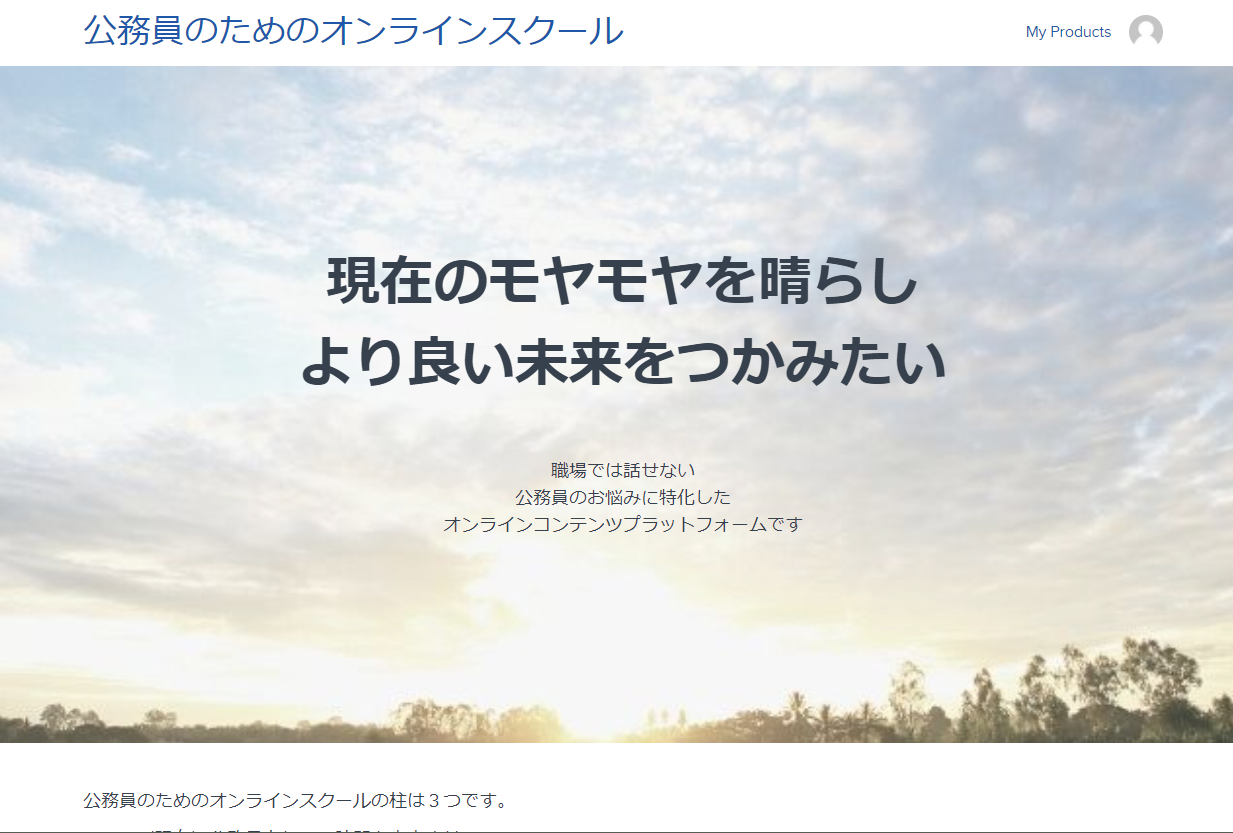
すべての講座等の一覧画面
「公務員のためのオンラインスクール」のすべての講座を一覧でみることができる画面です。
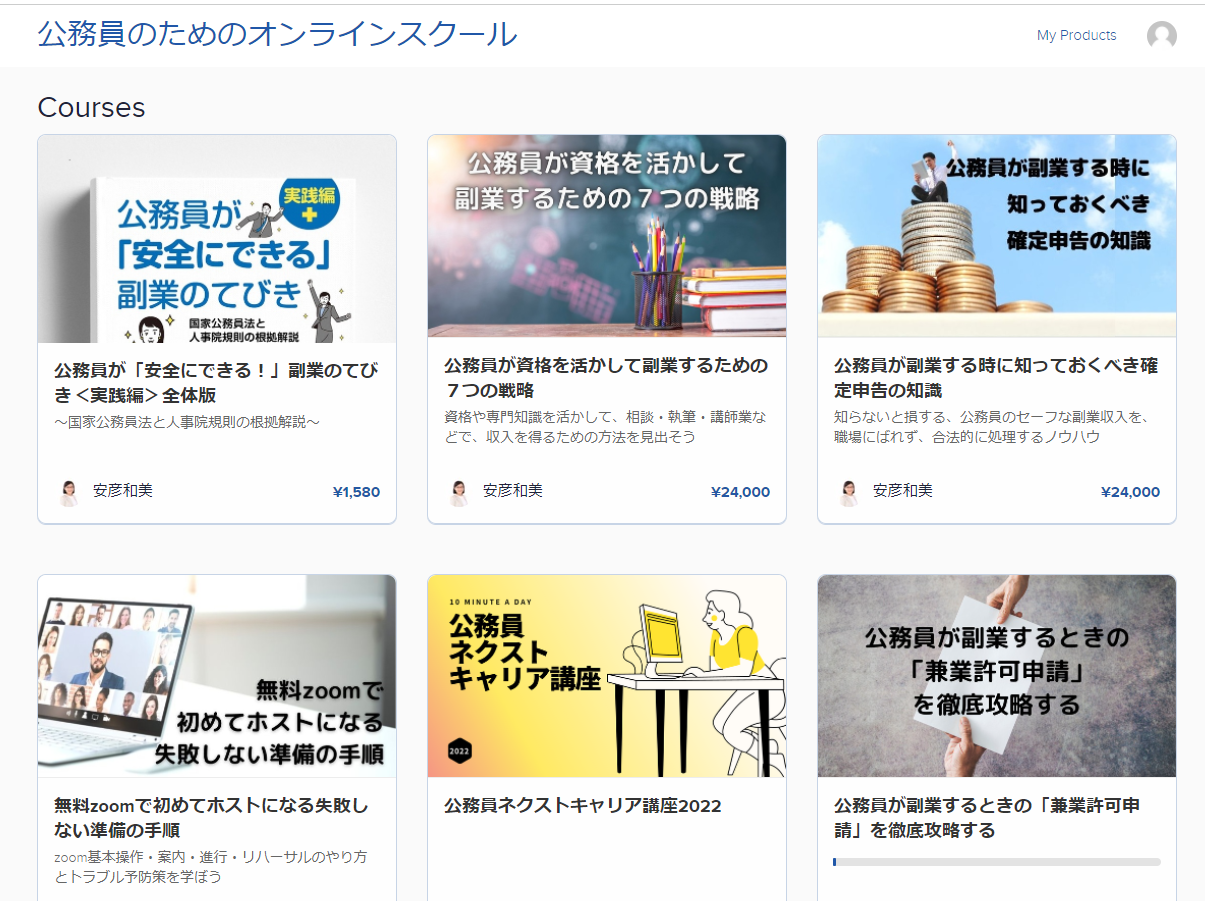
ログインされますと、購入済み講座は「価格」表示が消え、進捗状況を示すバーが表示されます。
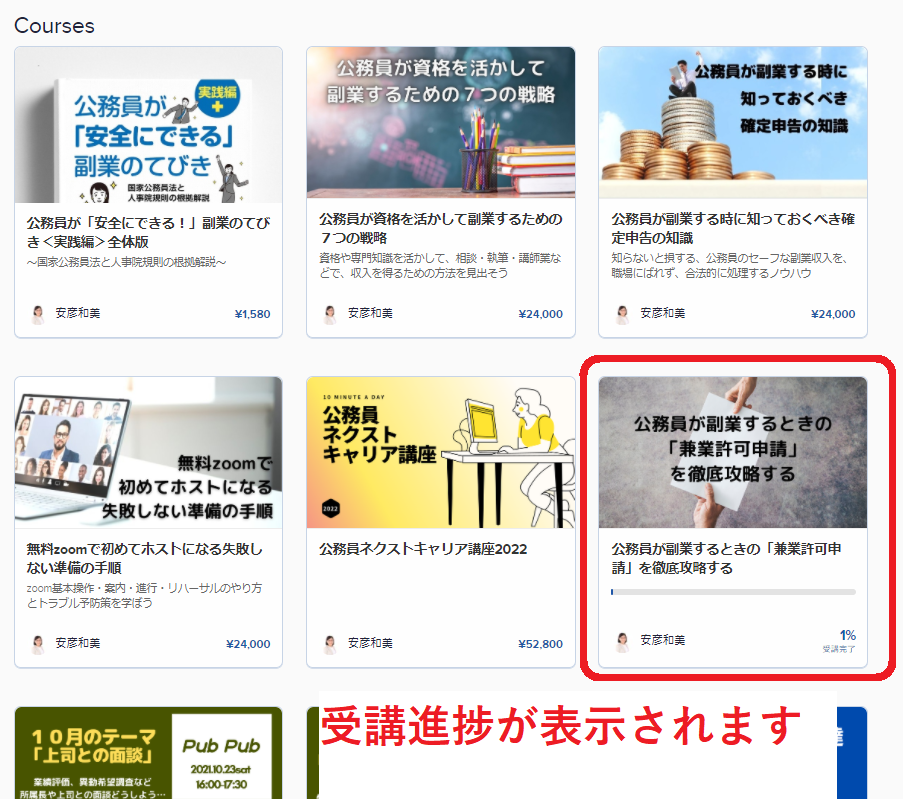
各コースや各講座のトップ画面
各コースや講座に進みます。1コースを選択すると、講座トップです。
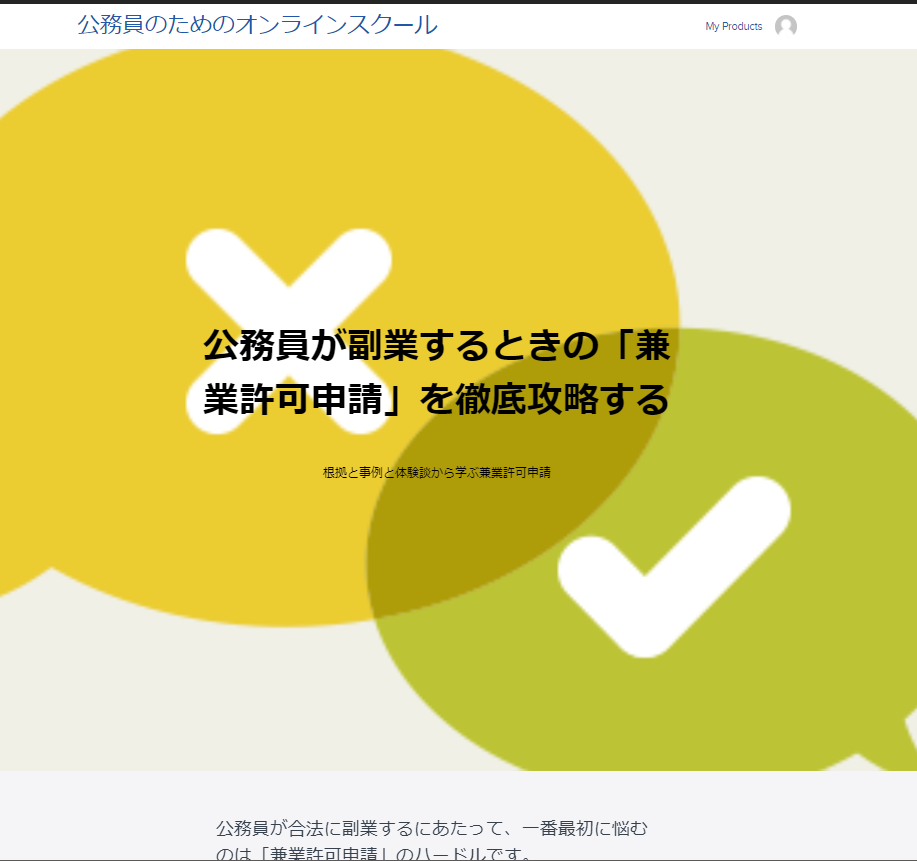
この画面を下にスクロールすると、カリキュラムが表示されます。
- teachableにログインした状態で
- 購入済みの講座にアクセスする
- 有料のカリキュラムにアクセスいただけます
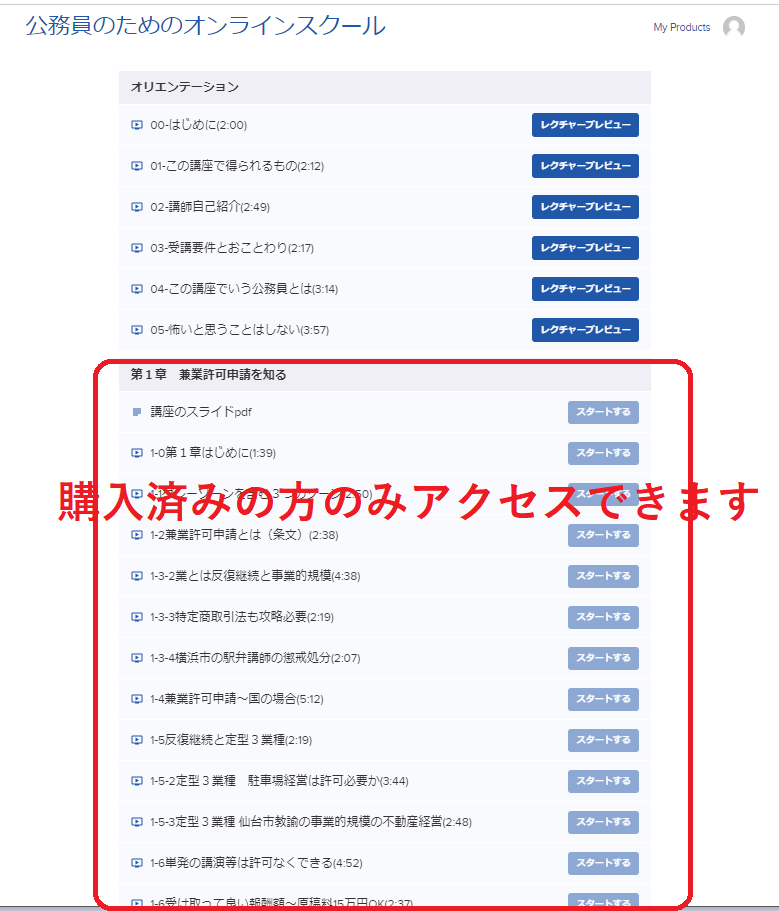
teachableの受講中の操作画面
受講いただく際の操作方法です。レクチャーをひとつ選択すると、このような画面になります。
- 講座全体における現在地を示す部分(PCでは左側、スマホは上部の三本線)
- 受講中のレクチャー画面
が表示されます。
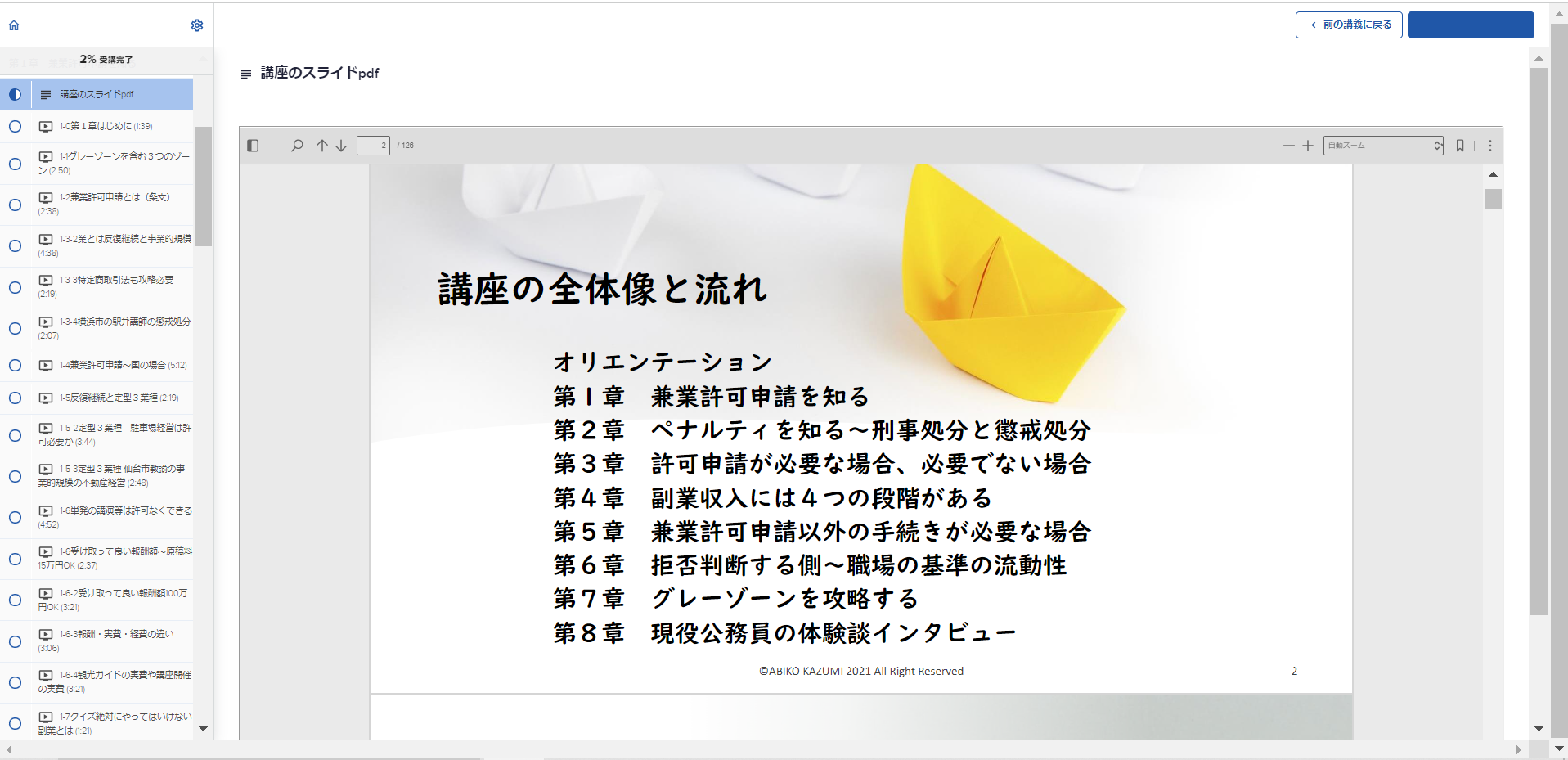
- ホームボタン→講座トップ画面に戻る
- 歯車マーク→各種設定(自動再生の有無、オートコンプリート、速度調整を選択できます)
自動再生は、各レクチャーを次々と手放しで進める機能。
オートコンプリートは、再生したレクチャーを「受講済みマーク」とする機能。
速度調整は、1より大きい数字が速度アップ、1より小さい数字が速度ダウンです。
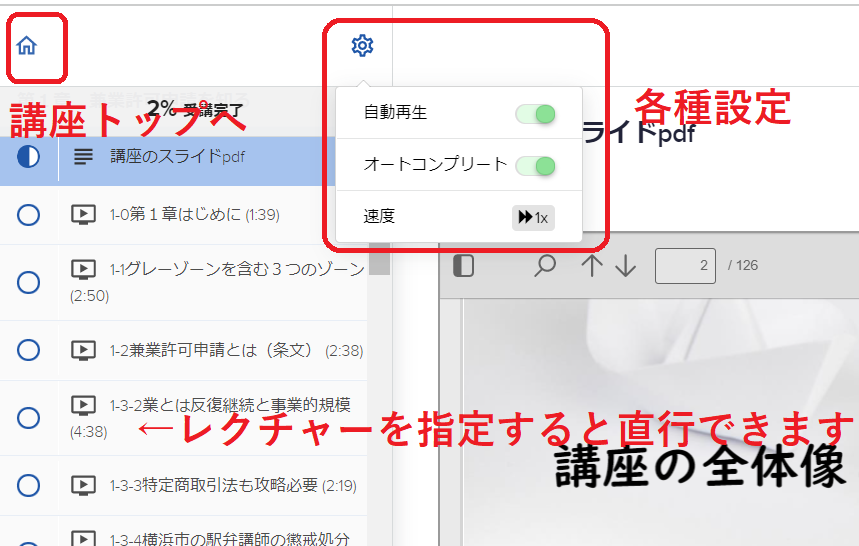
以上、teachableの使い方、「公務員のためのオンラインスクール」の全体像について、ご説明申しあげました。
teachableの質問・不具合・ご不明点等の「お問い合わせ」の送信方法
ご不明点や質問などございましたら「お問い合わせ」からスクール運営者(安彦)あてメッセージ送信いただけます。
- My Products→あなたが購入された講座のみを表示する画面
- アイコン→各種設定、ログアウト等です。
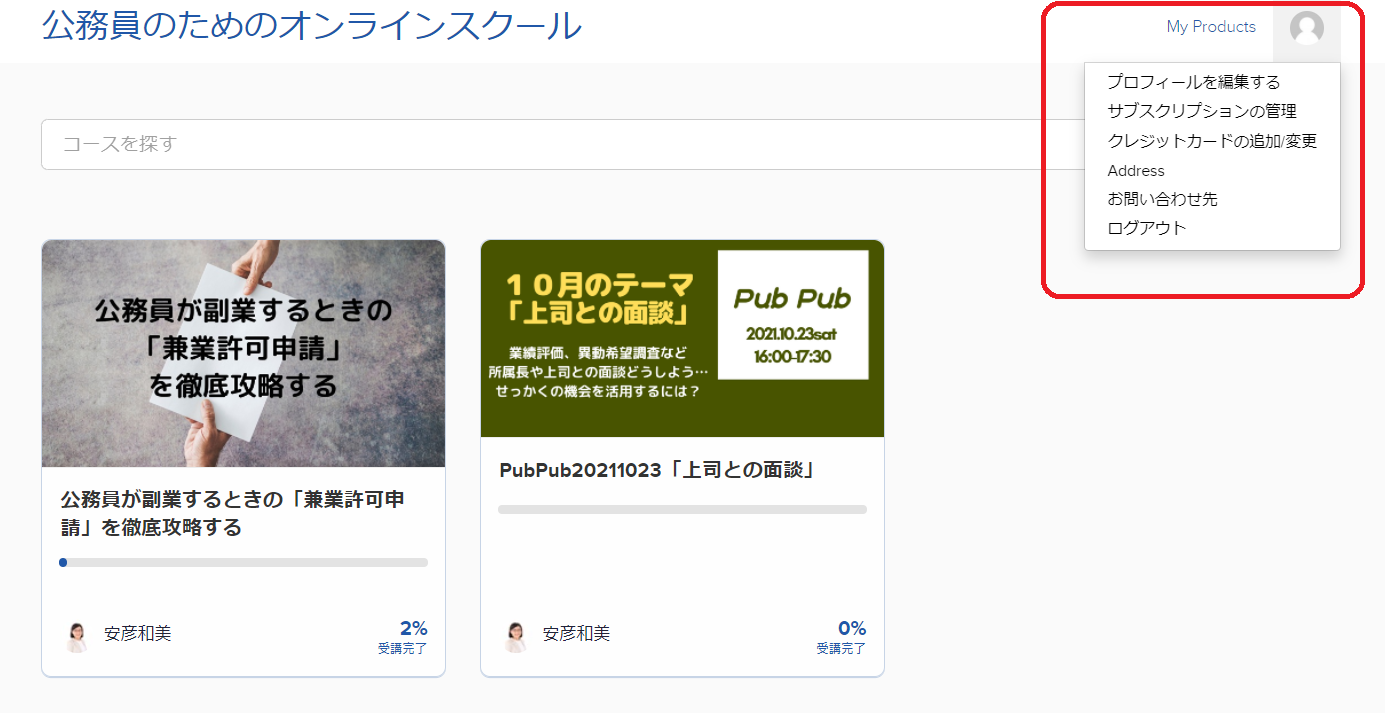
アイコン画面には、プロフィール編集、お支払い情報など個人設定ができますので、あわせてご確認ください。
「問い合わせ先」を押すと、この画面になります。
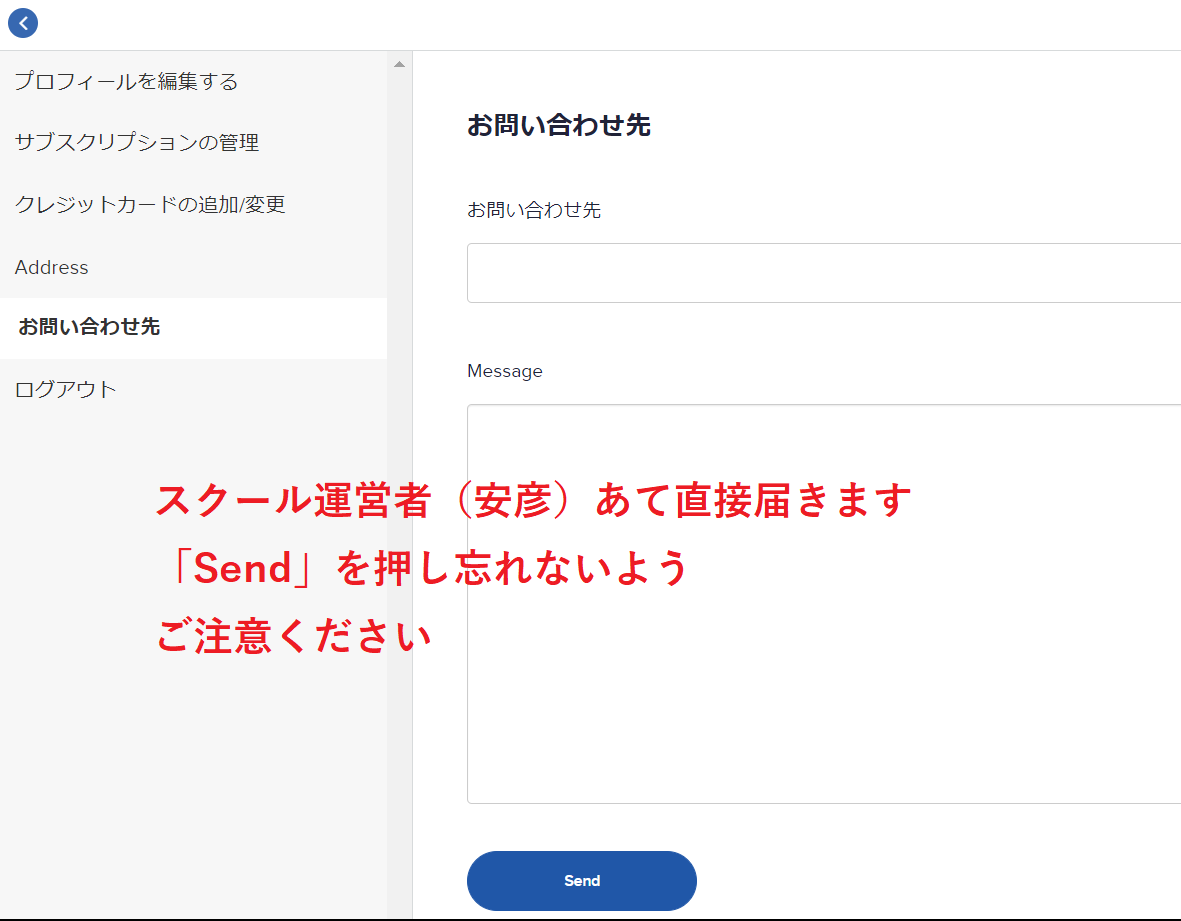
運営者あて、直接メッセージを送ることができます。
一番下の「Send」ボタンを押すと、送信されます。
まとめ teachableの使い方、操作方法
「公務員のためのオンラインスクール」にご登録いただき、今後、あなたが別のteachableスクールにアクセスされる際にも、アカウントは共通となります。
操作方法等は全世界のteachableスクール共通となりますので、あなたの自己研鑽にお役立て頂けると幸いです。